इसे पूरा करने के लिए चरण-दर-चरण निर्देशों का पालन करें
- पहला कदम आपके कंप्यूटर पर स्थापित होने के लिए Windows PowerShell ISE की जाँच करना या स्थापित करना है। यदि नहीं, तो आप इसे Microsoft Store से डाउनलोड कर सकते हैं।
- साथ ही, काम को परेशानी मुक्त करने के लिए आपको व्यवस्थापक विशेषाधिकारों के साथ PowerShell ISE चलाना होगा।
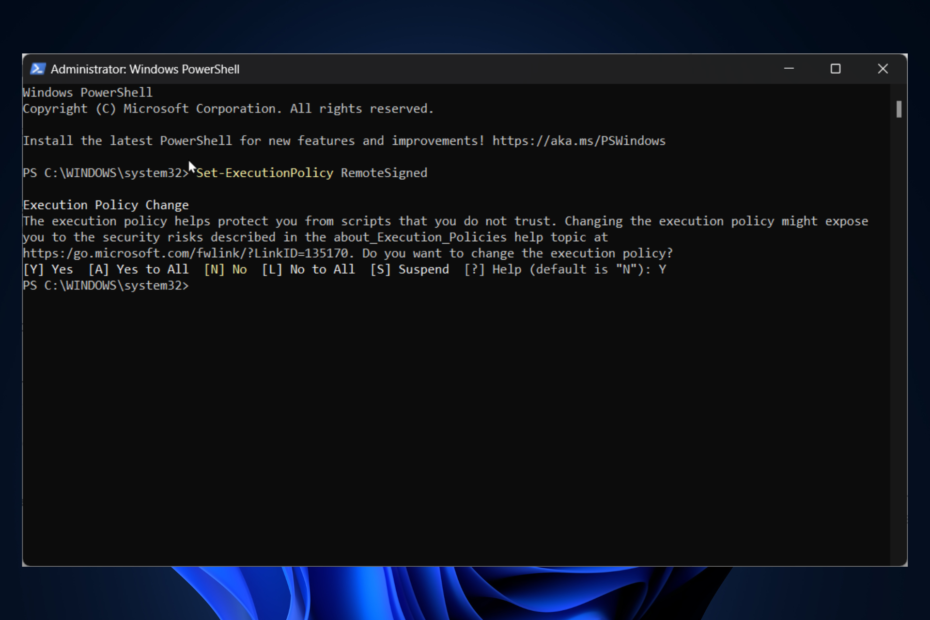
एक्सडाउनलोड फ़ाइल पर क्लिक करके स्थापित करें
यह सॉफ़्टवेयर सामान्य कंप्यूटर त्रुटियों की मरम्मत करेगा, फ़ाइल हानि, मैलवेयर, हार्डवेयर विफलता से आपकी रक्षा करेगा और अधिकतम प्रदर्शन के लिए आपके पीसी को अनुकूलित करेगा। पीसी की समस्याओं को ठीक करें और अब 3 आसान चरणों में वायरस हटाएं:
- रेस्टोरो पीसी रिपेयर टूल डाउनलोड करें जो पेटेंटेड टेक्नोलॉजीज के साथ आता है (पेटेंट उपलब्ध है यहाँ).
- क्लिक स्कैन शुरू करें विंडोज की उन समस्याओं को खोजने के लिए जो पीसी की समस्याओं का कारण बन सकती हैं।
- क्लिक सभी की मरम्मत आपके कंप्यूटर की सुरक्षा और प्रदर्शन को प्रभावित करने वाली समस्याओं को ठीक करने के लिए।
- रेस्टोरो द्वारा डाउनलोड किया गया है 0 इस महीने के पाठक।
चाहे आप मेलबॉक्स, वितरण समूह, कैलेंडर और संपर्क आइटम, या अनुमतियां प्रबंधित करना चाहते हों, एक्सचेंज ऑनलाइन पावरशेल मॉड्यूल मददगार है।
विंडोज 11 में एक्सचेंज ऑनलाइन पावरशेल मॉड्यूल स्थापित करना एक सरल प्रक्रिया है जिसमें कुछ चरण शामिल हैं।
यहां, यह ब्लॉग आपको इसे अपने विंडोज पर स्थापित करने के चरणों के बारे में बताएगा। आएँ शुरू करें!
मैं विंडोज 11 में एक्सचेंज ऑनलाइन पावरशेल मॉड्यूल स्थापित करने के लिए क्या कर सकता हूं?
उन्नत समस्या निवारण चरणों में शामिल होने से पहले, आपको निम्नलिखित जांच करने पर विचार करना चाहिए:
- एक्सचेंज पावरशेल मॉड्यूल के माध्यम से कनेक्ट और प्रबंधित करने के लिए एक एक्सचेंज ऑनलाइन खाता।
- यदि आप Windows 8 या Windows Server 2012 से पुराने Windows के संस्करण पर PowerShell चला रहे हैं, तो आपको Microsoft वेबसाइट से Windows प्रबंधन फ्रेमवर्क 3.0 या बाद में स्थापित करने की आवश्यकता है।
- आदेशों को स्थापित करने और चलाने के लिए आपको व्यवस्थापकीय अधिकारों के साथ लॉग इन करना होगा।
- साथ ही, सुनिश्चित करें कि आपके पास एक विश्वसनीय इंटरनेट कनेक्शन है।
1. निष्पादन नीति निर्धारित करें
बख्शीश
आप बिना अनुमति के PowerShell में स्क्रिप्ट इंस्टॉल या डाउनलोड नहीं कर सकते. आपको कुछ निष्पादन नीतियाँ निर्धारित करनी होंगी जो हमें बाहरी स्क्रिप्ट स्थापित करने की अनुमति दें।
- दबाओ खिड़कियाँ कुंजी प्रकार पावरशेल, और क्लिक करें व्यवस्थापक के रूप में चलाएं.
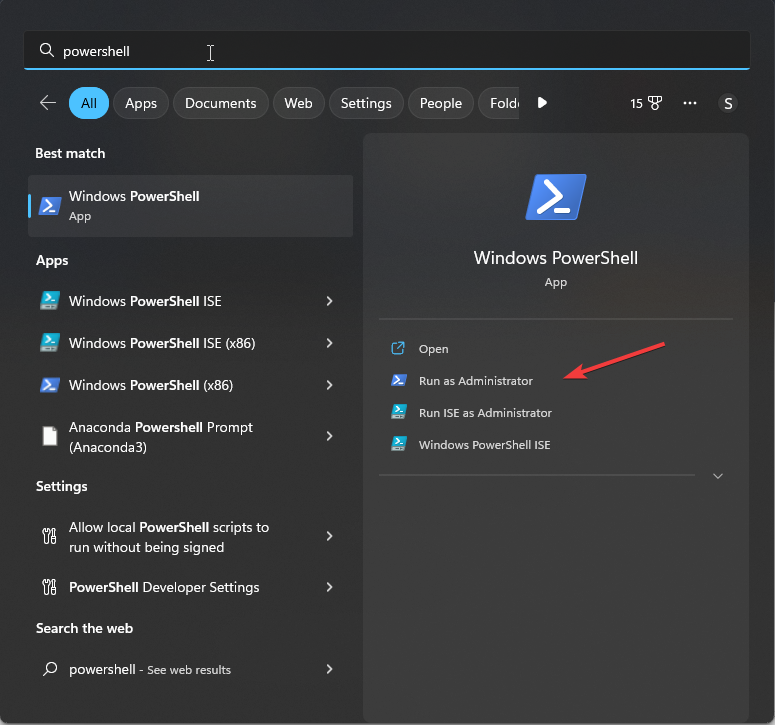
- PowerShell के लिए निष्पादन नीति सेट करने के लिए निम्न आदेश टाइप करें और एंटर दबाएं:
सेट-एक्ज़ीक्यूशन पॉलिसी रिमोटसाइनड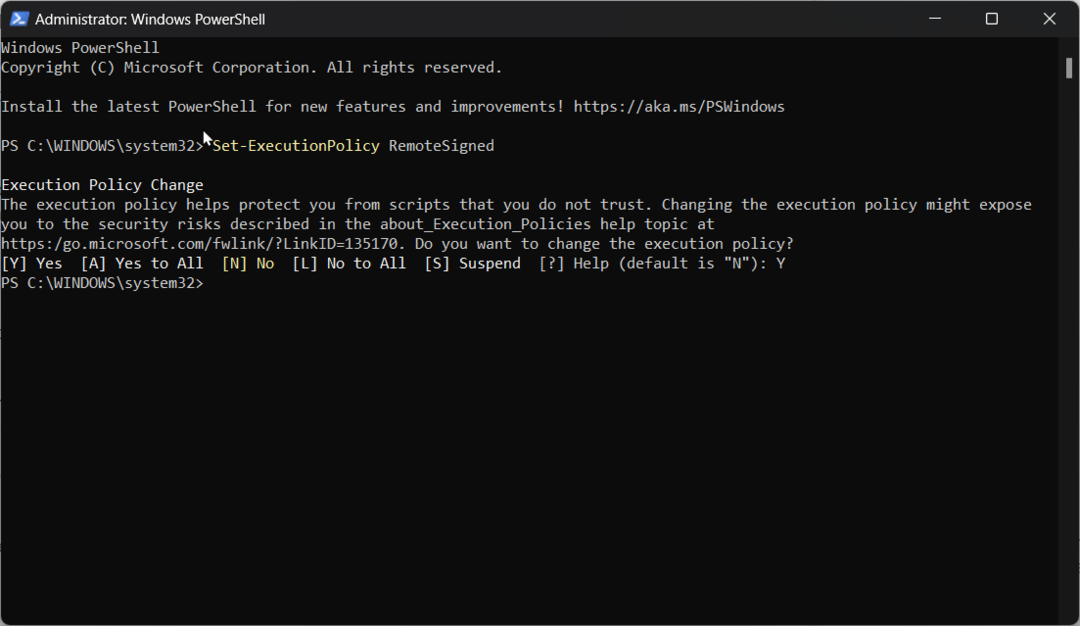
- प्रकार वाई निष्पादन नीति को बदलने के लिए एंटर दबाएं।
- MSVCR71.dll नहीं मिला: इसे ठीक करने के 5 तरीके
- D3dx9_42.dll नहीं मिला: इसे 5 चरणों में कैसे ठीक करें
- पीडीएफ एडोब के बजाय क्रोम में खुल रहा है? इसे कैसे बदलें
2. PowerShellGet मॉड्यूल स्थापित करें
- PowerShellGet को स्थापित करने के लिए निम्न आदेश टाइप करें और एंटर दबाएं:
इंस्टॉल-मॉड्यूल पावरहेल गेट -फोर्स
- यदि आपको NuGet प्रदाता स्थापित करना है, तो दबाएं वाई और फिर दर्ज करें।
- निष्पादन नीति को संशोधित करने के लिए निम्नलिखित कमांड को कॉपी और पेस्ट करें:
मिल-executionpolicy - स्थापित मॉड्यूल की सूची प्राप्त करने के लिए, प्राप्त मॉड्यूल cmdlet का उपयोग करें:
Get-Module PowerShellGet
3. एक्सचेंज ऑनलाइन पावरशेल मॉड्यूल स्थापित करें
- निम्नलिखित कमांड को कॉपी और पेस्ट करें एंटर दबाएं:
इंस्टॉल-मॉड्यूल - नाम एक्सचेंजऑनलाइन प्रबंधन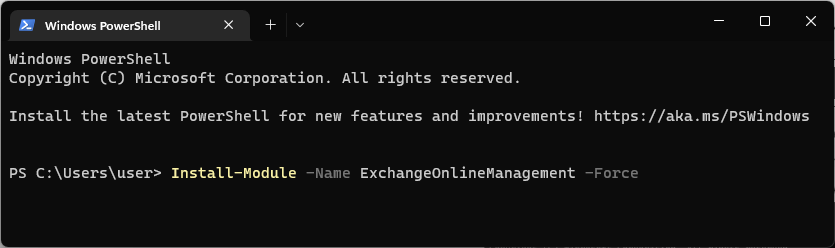
- अगर कहा जाए तो दबाएं वाई और फिर दर्ज करें।
इसलिए, ये वे चरण हैं जिनका पालन आपको Exchange Online PowerShell मॉड्यूल को स्थापित करने के लिए करना होगा। अगर तुम जानना चाहते हो एक्सचेंज ऑनलाइन पावरशेल मॉड्यूल को कैसे कनेक्ट करें, इसे यहां देखें.
उन्हें आज़माएं और यदि आपके कोई चिंता या प्रश्न हैं, तो नीचे दी गई टिप्पणियों में उनका उल्लेख करने में संकोच न करें। हम सहायता के लिए यहां उपलब्ध हैं!
अभी भी समस्या है? उन्हें इस टूल से ठीक करें:
प्रायोजित
यदि ऊपर दी गई सलाहों से आपकी समस्या का समाधान नहीं हुआ है, तो आपके पीसी में विंडोज़ की गंभीर समस्याएँ आ सकती हैं। हम अनुशंसा करते हैं इस पीसी मरम्मत उपकरण को डाउनलोड करना (TrustPilot.com पर बढ़िया रेटेड) उन्हें आसानी से संबोधित करने के लिए। स्थापना के बाद, बस क्लिक करें स्कैन शुरू करें बटन और फिर दबाएं सभी की मरम्मत।

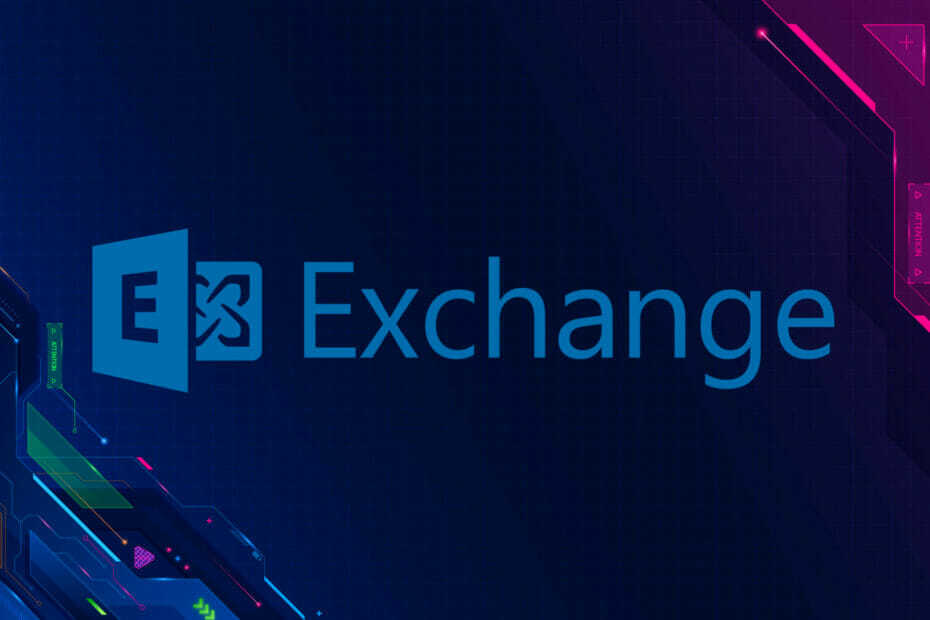
![एक विंडोज़ रिबूट एक पिछली स्थापना से लंबित है [फिक्स]](/f/d40955886180a19714d71d9f01619edf.png?width=300&height=460)